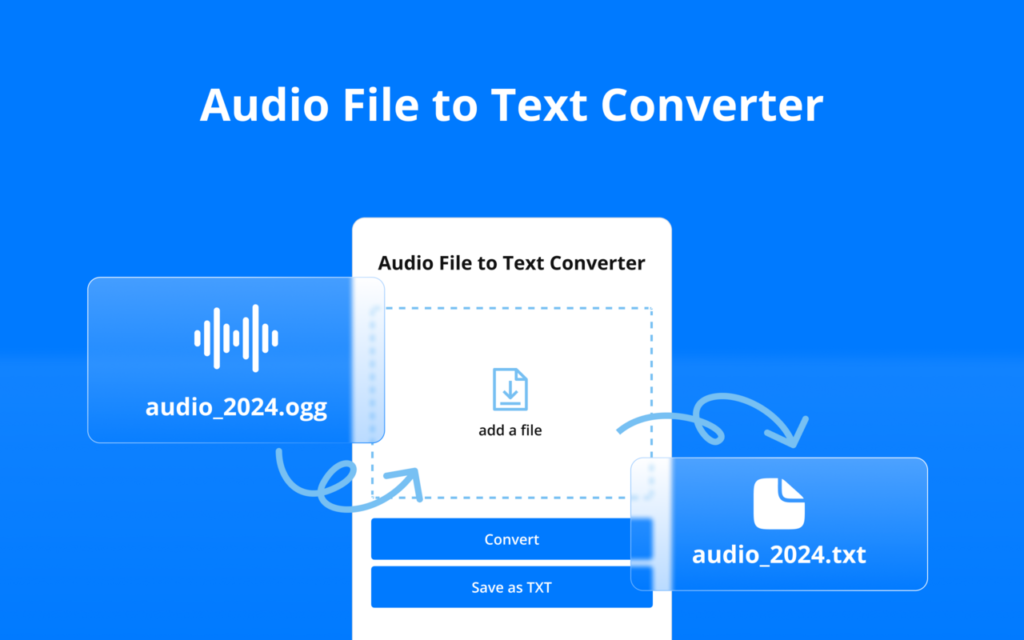ทุกวันนี้การฟังเพลงหรือเสียงพูดจากวิดีโอโดยไม่ต้องดูภาพกลายเป็นเรื่องปกติ โดยเฉพาะในยุคที่เนื้อหาหลากหลายอยู่ในรูปแบบวิดีโอเช่น YouTube, TikTok หรือแม้แต่คอร์สเรียนต่างๆ ซึ่งหลายคนอยากฟังแค่เสียงเท่านั้นเพื่อประหยัดพื้นที่หรือใช้ฟังระหว่างทำงานอื่นๆ ดังนั้นการใช้ เครื่องมือแปลงไฟล์ MP4 เป็น MP3 จึงเป็นตัวช่วยที่ตอบโจทย์มาก เพราะช่วยแปลงไฟล์วิดีโอให้กลายเป็นไฟล์เสียงที่พกพาง่าย เปิดฟังได้ทุกที่ทุกเวลาโดยไม่ต้องใช้เน็ต
เครื่องมือแปลงไฟล์ MP4 เป็น MP3 คืออะไร?
เครื่องมือแปลงไฟล์ MP4 เป็น MP3 คือซอฟต์แวร์หรือเว็บไซต์ที่ช่วยแยกเสียงออกจากวิดีโอ ทำให้ไฟล์วิดีโอที่มีภาพและเสียงถูกแปลงเหลือเพียงเสียงอย่างเดียวในรูปแบบ MP3 ซึ่งเป็นไฟล์ที่นิยมใช้กันมากที่สุดสำหรับเพลงหรือเสียงทั่วไป เพราะไฟล์เล็ก ใช้พื้นที่น้อย และเปิดได้แทบทุกอุปกรณ์ ไม่ว่าจะเป็นโทรศัพท์มือถือ คอมพิวเตอร์ หรือเครื่องเล่นเพลงต่างๆ โดยเครื่องมือเหล่านี้มีทั้งแบบติดตั้งบนเครื่องและแบบใช้งานผ่านเว็บ ทำให้สะดวกมากสำหรับผู้ใช้ทุกกลุ่ม
ทำไมเราต้องแปลงไฟล์ MP4 เป็น MP3
หลายคนเลือกแปลงไฟล์ MP4 เป็น MP3 เพราะต้องการฟังเฉพาะเสียงจากวิดีโอ เช่น ฟังเพลง ฟังพอดแคสต์ หรือแม้แต่เก็บไฟล์เสียงไว้ใช้งานตัดต่อโดยไม่ต้องมีภาพร่วมด้วย อีกทั้ง MP3 ยังเป็นไฟล์ที่ใช้พื้นที่น้อยกว่ามาก จึงเหมาะสำหรับคนที่มีพื้นที่จำกัดในอุปกรณ์ หรือไม่อยากให้แบตเตอรี่หมดเร็วจากการเปิดวิดีโอ การแปลงไฟล์จึงเป็นทางเลือกที่ช่วยให้คุณเข้าถึงเนื้อหาได้ง่ายขึ้นในทุกสถานการณ์ ไม่ว่าจะฟังระหว่างเดินทาง ออกกำลังกาย หรือทำงานบ้าน
วิธีแปลงไฟล์ MP4 เป็น MP3 ด้วยโปรแกรมหรือเว็บไซต์
การแปลงไฟล์ MP4 เป็น MP3 สามารถทำได้ง่ายๆ ผ่านหลายช่องทาง เช่น การใช้โปรแกรม VLC Media Player ซึ่งฟรีและรองรับการแปลงไฟล์ได้หลากหลายชนิด เพียงเปิดโปรแกรมแล้วเลือก “Media > Convert/Save” จากนั้นเลือกไฟล์ MP4 ที่ต้องการแล้วตั้งค่าให้บันทึกเป็น .mp3 หรือใช้เว็บไซต์ออนไลน์อย่าง Convertio, FreeConvert และ YTMP3 ที่ไม่ต้องติดตั้งโปรแกรมเลย แค่เข้าเว็บ อัปโหลดไฟล์ แล้วเลือกแปลงเป็น MP3 ก็สามารถดาวน์โหลดได้ทันที เหมาะกับคนที่ไม่อยากยุ่งยากหรือใช้งานชั่วคราว
แอปมือถือที่ช่วยแปลงไฟล์ MP4 เป็น MP3 ได้ง่าย
นอกจากโปรแกรมบนคอมพิวเตอร์แล้ว ตอนนี้ยังมีแอปมือถือที่ช่วยแปลงไฟล์ MP4 เป็น MP3 ได้อย่างสะดวกสบาย เช่น Video to MP3 Converter (Android) และ Media Converter (iOS) ที่สามารถโหลดจาก App Store หรือ Google Play ได้ฟรี แอปเหล่านี้ออกแบบมาให้ใช้งานง่าย มีปุ่มชัดเจน แค่เลือกไฟล์วิดีโอจากในเครื่อง แล้วกดแปลงเป็น MP3 ก็เสร็จภายในไม่กี่วินาที ทำให้ไม่ต้องเปิดคอมเลยก็แปลงไฟล์ได้ง่ายๆ บนมือถือเครื่องเดียว
ข้อควรระวังและเคล็ดลับในการแปลงไฟล์
แม้การแปลงไฟล์จะเป็นเรื่องง่าย แต่ก็มีบางสิ่งที่ควรระวัง เช่น อย่าใช้เว็บไซต์หรือแอปที่ไม่น่าเชื่อถือเพราะอาจมีไวรัสหรือโฆษณาแฝง ควรเลือกใช้บริการที่มีชื่อเสียงหรือได้รับรีวิวดีๆ จากผู้ใช้งาน นอกจากนี้ควรตรวจสอบสิทธิ์การใช้งานของไฟล์ด้วยว่าเป็นวิดีโอที่คุณมีสิทธิ์ใช้งานจริงหรือไม่ เพื่อไม่ให้ละเมิดลิขสิทธิ์ และอีกหนึ่งเคล็ดลับคือให้เลือกตั้งค่าคุณภาพเสียงให้เหมาะสมกับการใช้งาน เช่น หากจะใช้ฟังทั่วไป อาจเลือกคุณภาพ 128 kbps เพื่อประหยัดพื้นที่ แต่ถ้าต้องการความคมชัดมากขึ้นก็เลือก 320 kbps แทนได้
คำถามที่หลายคนสงสัยเกี่ยวกับการแปลงไฟล์
คนจำนวนมากสงสัยว่าแปลงไฟล์ MP4 เป็น MP3 แล้วคุณภาพเสียงจะลดลงหรือไม่ คำตอบคือ ขึ้นอยู่กับวิธีและคุณภาพที่คุณเลือกตอนแปลง หากตั้งค่าให้คุณภาพสูง เสียงที่ได้จะใกล้เคียงต้นฉบับมาก อีกคำถามคือสามารถแปลงไฟล์หลายไฟล์พร้อมกันได้ไหม คำตอบคือได้ ถ้าใช้โปรแกรมที่รองรับฟีเจอร์ batch conversion เช่น Format Factory หรือ Online Converter ที่มีฟังก์ชันนี้ และสุดท้ายคือแปลงไฟล์ฟรีได้ไหม? ได้แน่นอน เพราะมีหลายเครื่องมือให้ใช้ฟรีทั้งแบบออนไลน์และแบบติดตั้ง โปร kfc วันอังคาร ล่าสุด 2567
บทสรุป
การแปลงไฟล์ MP4 เป็น MP3 เป็นเรื่องง่ายและมีประโยชน์มากในชีวิตประจำวัน โดยช่วยให้คุณสามารถฟังเสียงจากวิดีโอได้ทุกที่ ทุกเวลา ไม่ต้องเปลืองพื้นที่หรือแบตเตอรี่ และยังสามารถใช้กับอุปกรณ์ทุกชนิดได้อย่างสะดวก เพียงเลือกใช้เครื่องมือที่เหมาะสมและปลอดภัย คุณก็สามารถแปลงไฟล์ได้อย่างมั่นใจและรวดเร็วแล้วครับ
คำถามที่พบบ่อย
Q: แปลงไฟล์ MP4 เป็น MP3 ฟรีได้ไหม?
A: ได้ มีทั้งโปรแกรมฟรีและเว็บไซต์ให้เลือกมากมาย
Q: เสียงที่ได้คุณภาพลดลงไหม?
A: ขึ้นอยู่กับการตั้งค่า หากเลือกความละเอียดสูง เสียงจะชัดเจนใกล้เคียงต้นฉบับ
Q: แอปมือถือแปลงไฟล์ได้จริงไหม?
A: ได้จริง และใช้งานง่ายเหมาะสำหรับคนที่ไม่สะดวกใช้คอมพิวเตอร์